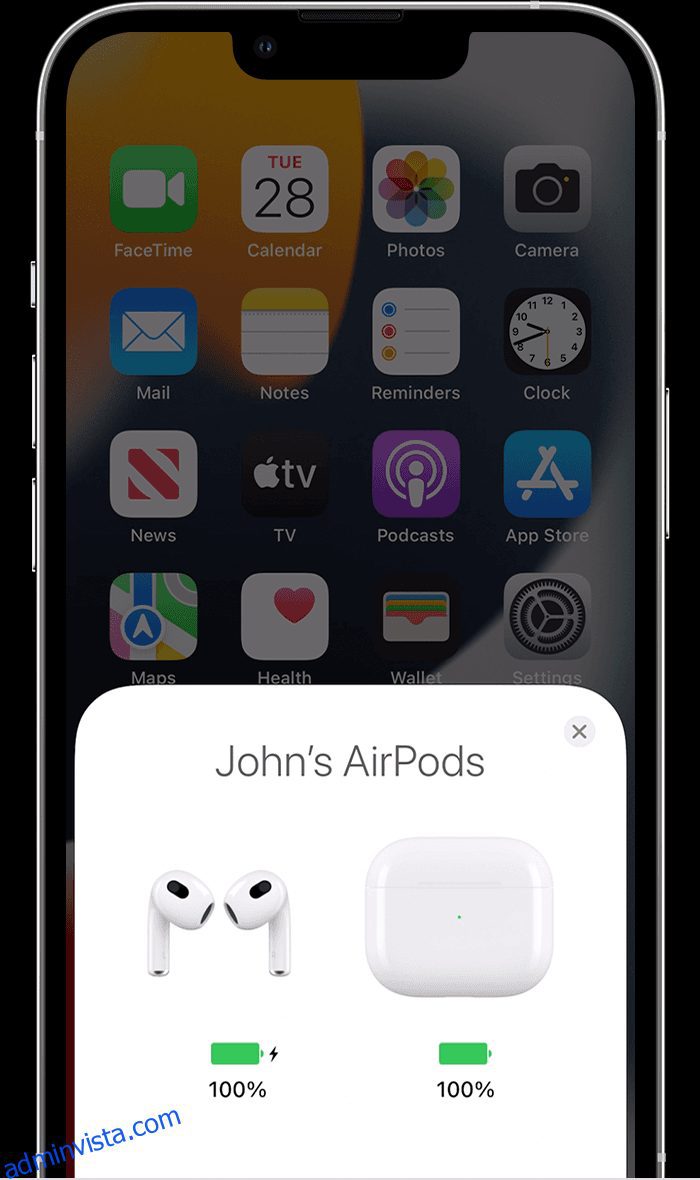AirPods är ett av de mest igenkännliga Bluetooth-öronsnäckorna på marknaden just nu.
Lanserades av Apple med lite fanfar 2016, och det är fantastiskt att se hur de ”verkligt trådlösa” hörsnäckorna utvecklades till att bli ”OG” för hörsnäckan på grund av en av de fantastiska funktionerna i brusreducering.
Deras kombination av klassisk design, oslagbar ljudupplevelse och övergång till en statussymbol har skjutit i höjden för deras försäljning varje år. Det är en av de mest populära Apple-produkterna och har genererat en omsättning på 12,1 miljarder dollar 2021.
Dessutom gjorde det faktum att de flesta kändisar har setts använda AirPods produkten ännu mer sympatisk. Men med det åt sidan är det ett fantastiskt tillbehör på grund av dess användbarhet och optimering med andra Apple-produkter.
Om du är någon som precis har köpt AirPods för första gången kan det vara lite förvirrande att kontrollera batterinivån i början.
För att förenkla det förklarar vi en steg-för-steg-process för att kontrollera AirPods batterinivå med hjälp av Apple-produkter och Android-enheter.
Innehållsförteckning
Kontrollera AirPods batterinivå med en iPhone eller iPad
Det finns flera sätt att kontrollera AirPods batterinivå på din iPhone eller iPad. Här är stegen för var och en av dem:
#1. När AirPods är i fodralet
Om AirPods är i laddningsfodralet måste du öppna fodralet och hålla det närmare iPhone/iPad.
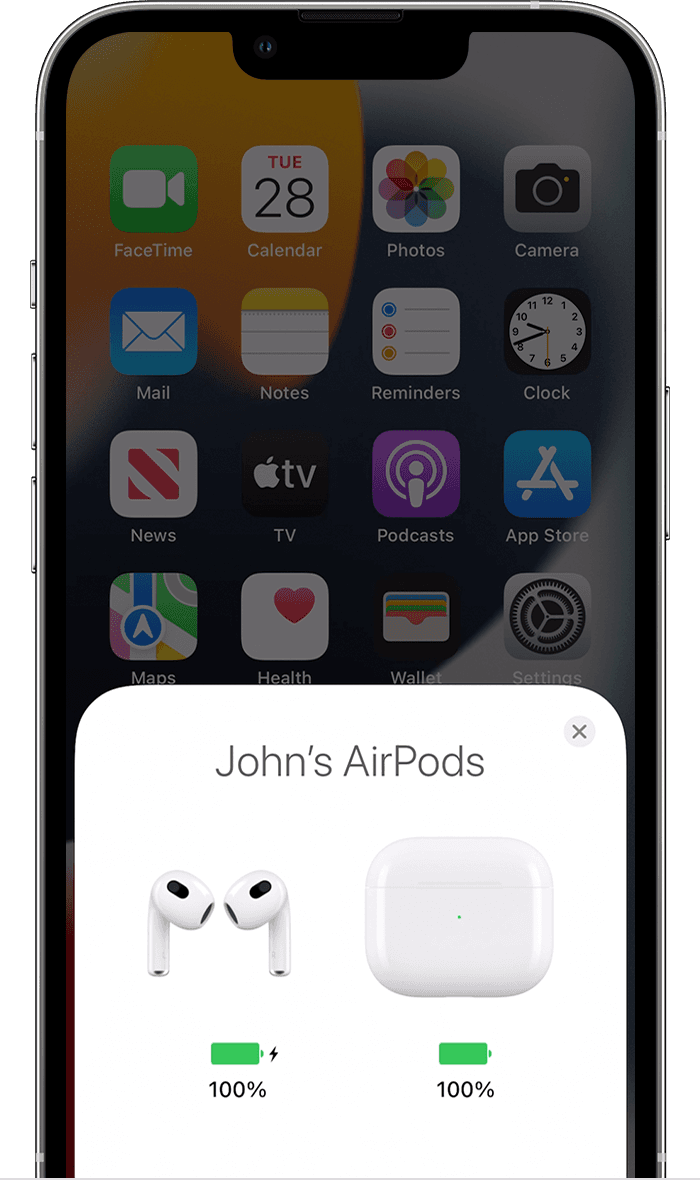
Efter några sekunder dyker ett statuskort upp på din skärm och visar batteristatusen för öronsnäckorna och fodralet.
#2. Använda batteriwidgeten när du bär AirPods
Detta är ett av de bekvämaste sätten att kontrollera batterinivån, men det kräver att du lägger till en widget.
Steg 1: Tryck och håll fingret på en tom del av startskärmen. Du kommer att märka att ikonerna börjar skaka.
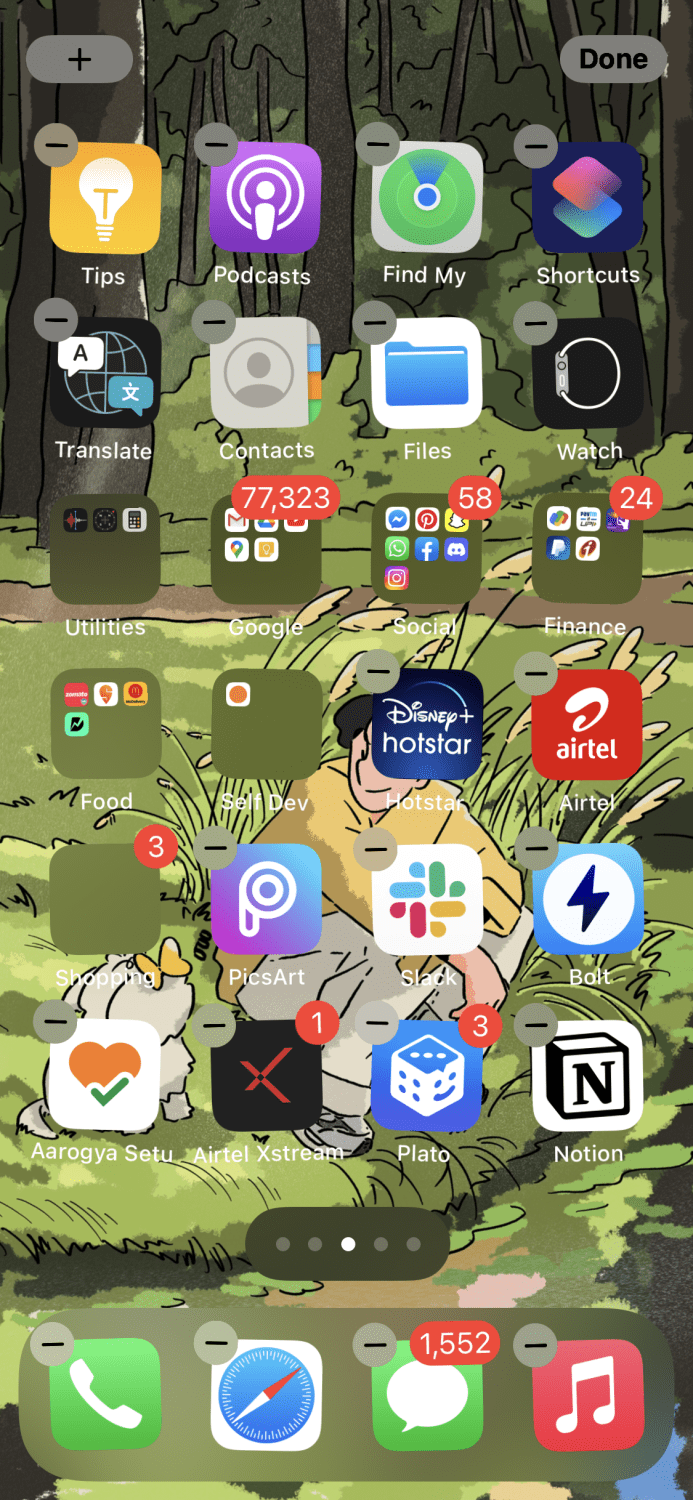
Steg 2: En plusikon visas högst upp på skärmen. Tryck på den.
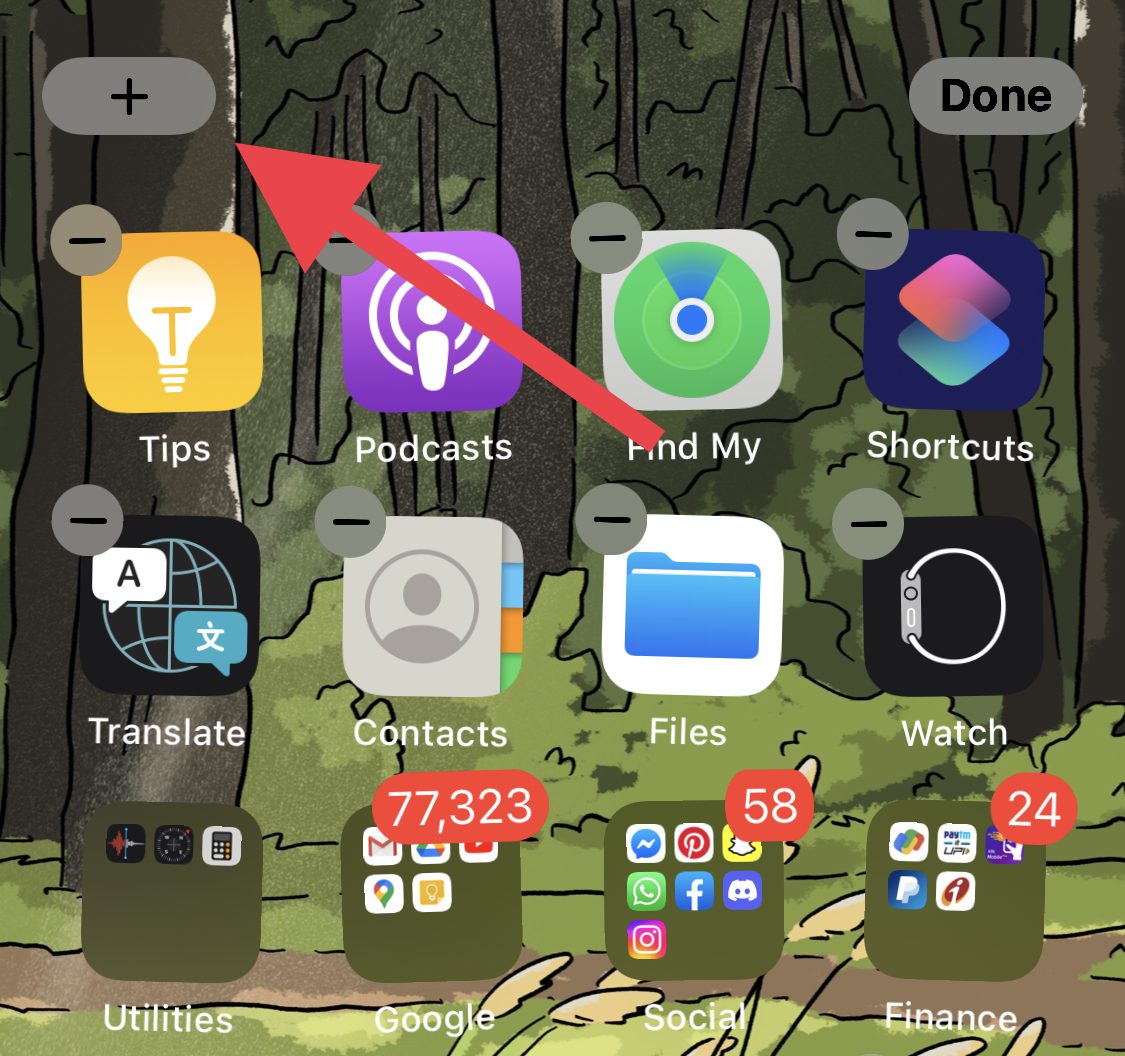
Steg 3: En lista med widgetar visas. Skriv ”batterier” i sökfältet och widgeten kommer upp.
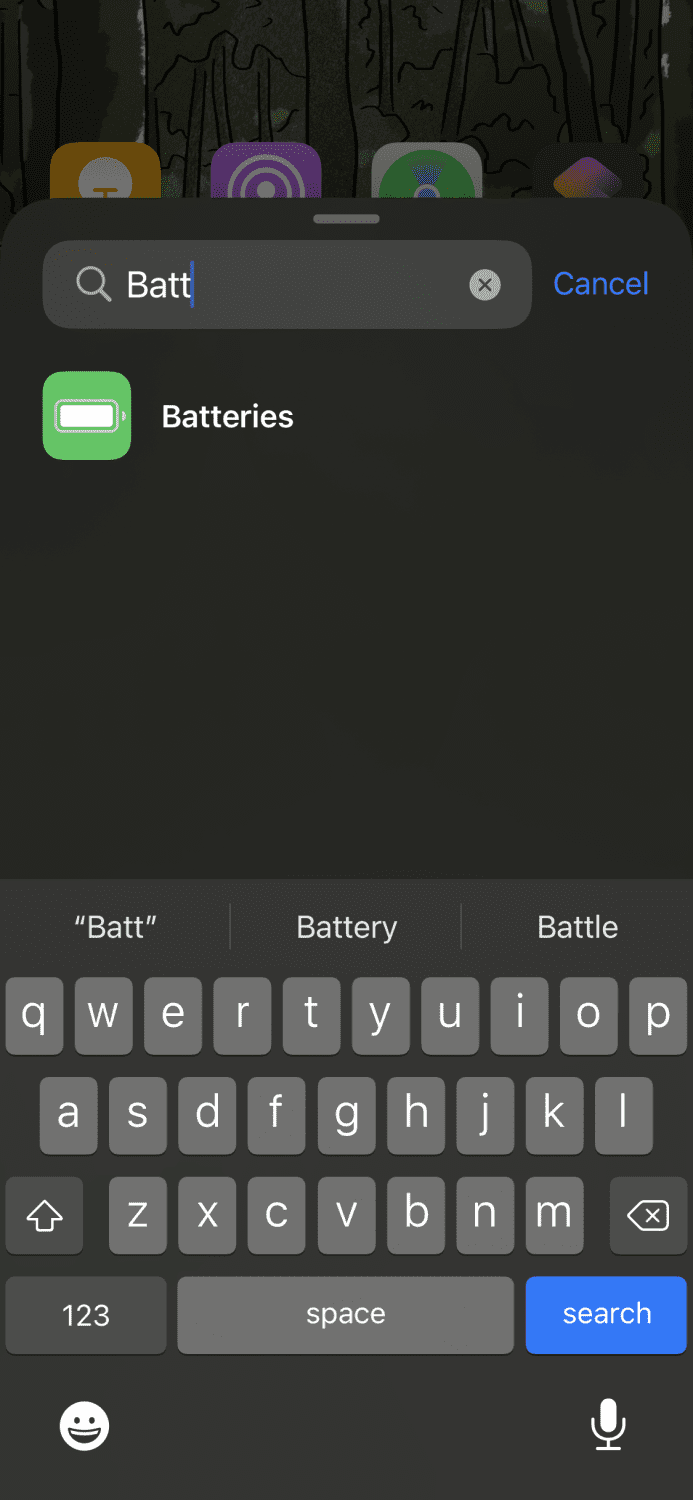
Steg 4: Tryck på ”Lägg till widget.”
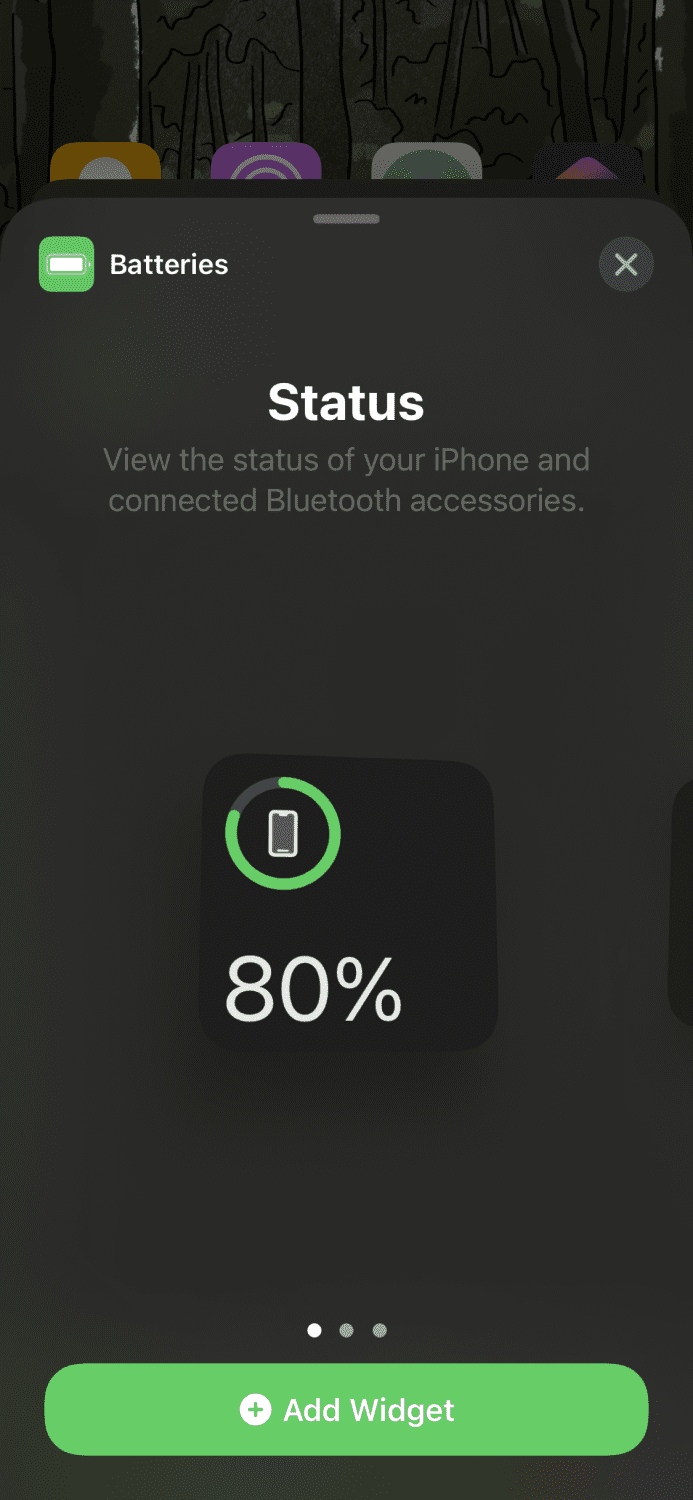
Nu kan du se batteristatusen för dina AirPods direkt från din startskärm.
#3. Använder Siri
Förmodligen är detta det minst tidskrävande sättet att kontrollera din AirPods batterinivå. Du kan beordra Siri att kontrollera batteriprocenten genom att fråga ”Vad är min Airpods batterinivå?”.
Du kan slå på Siri genom att säga ”Hej Siri”, och den kommer att upptäcka din röst.
Kontrollera AirPods batterinivå på Macbook
Att kontrollera AirPods batterinivå på din Macbook är inte utmanande. Följ stegen nedan som tar bara några sekunder:
Steg 1: Öppna locket på ditt AirPods-fodral eller ta ut öronsnäckorna ur fodralet.
Steg 2: Öppna Bluetooth-menyn på din MacBook.
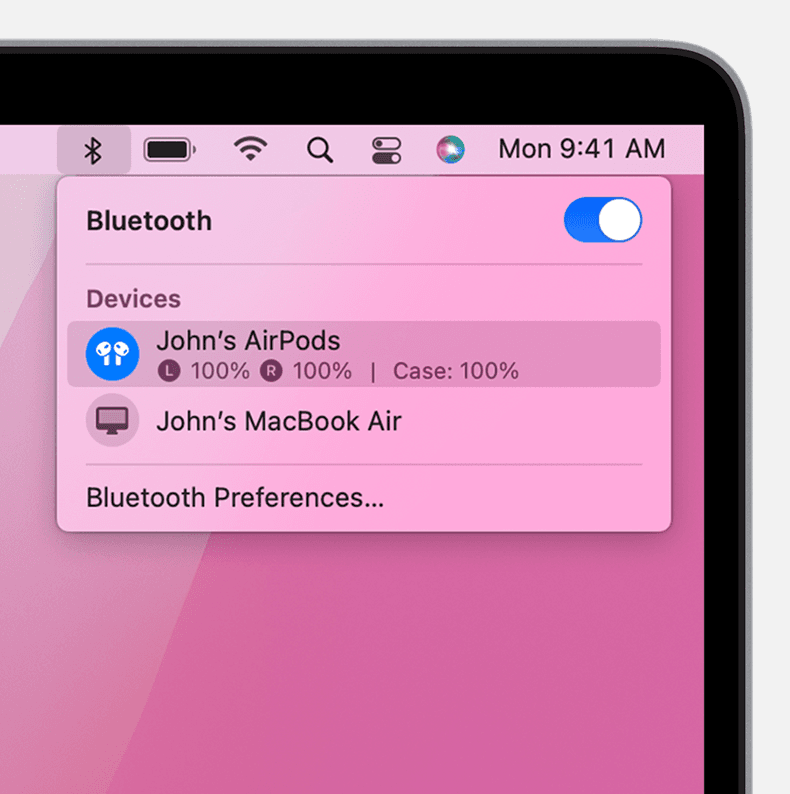
Steg 3: Håll muspekaren över ’Airpods’ i menyn för att kontrollera batterinivån.
Det kommer att visa både fodralet och öronsnäckornas batteriprocent.
Kontrollerar AirPods batterinivå på Android-enhet
Som vi alla vet är Android inte en Apple-produkt, så synkroniseringen är inte lika smidig som din upplevelse med Apple-produkter. Det finns inget direkt sätt att kontrollera batteriprocenten för dina AirPods.
Det finns dock en lösning på det. För att kontrollera batterinivån på en Android-enhet måste du ladda ner en tredjepartsapplikation som AirBattery från Google Play Butik.
AirBattery visar batterinivån på enhetens startskärm och meddelandepanelen.
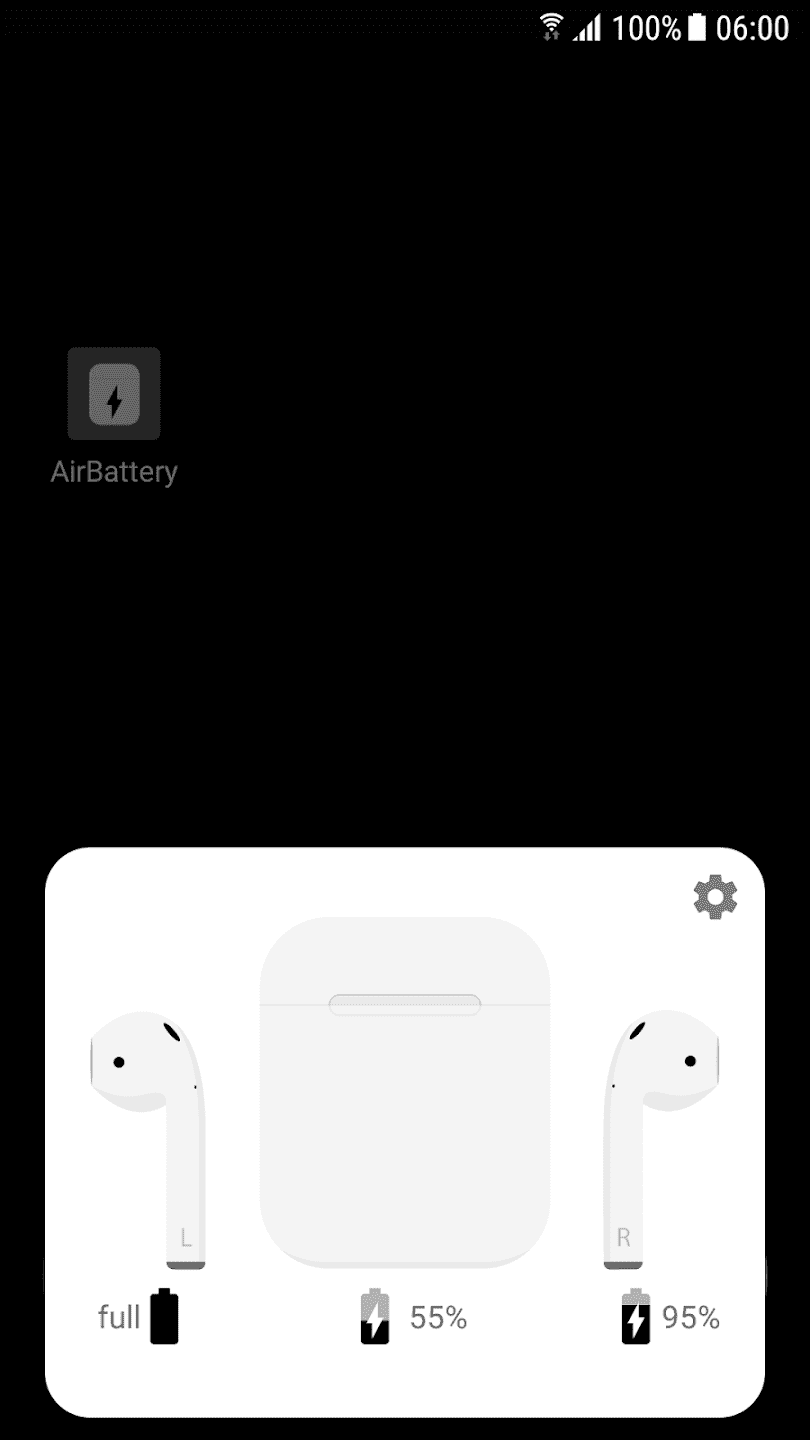
Det är gratis att ladda ner, och appen får regelbundna uppdateringar för att hålla den uppdaterad.
Kontrollera AirPods batterinivå genom att uppskatta displaylampan på fodralet

Om du vill ha en snabb uppfattning om batterinivån på dina AirPods kan du kontrollera displaylampan på fodralet. Identifiera först placeringen av lampan enligt det fall du äger:
- Standardladdningsfodral: Ljusindikatorn är placerad i utrymmet mellan AirPods inuti fodralet
- MagSafe Laddningsfodral: Lampan är placerad framför fodralet
- Trådlöst laddningsfodral: Lampans status placeras framför fodralet
När du väl vet vilket fodral du äger, så här kan du uppskatta batterinivån på dina AirPods. Som ett första steg, öppna ditt fodral så att det kan blinka batteriets ljusstatus.
- Om lampan är grön 🡪 Fulladdad
- Om ljuset är gult 🟠 🡪 Mindre än en full laddning återstår
Om öronsnäckorna inte är placerade i fodralet visar det själva fodralets batteri.
Slutsats
Även om det är så enkelt, kan det vara lite av en utmaning för vem som helst att använda ny teknik för första gången. Den här artikeln förklarar hur du kontrollerar batterinivån på dina AirPods och rensar dina tvivel du kan ha.
Därefter kanske du också vill kolla in dessa trådlösa laddare för din iPhone och Android-enheter.